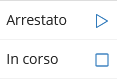Questa pagina consente di visualizzare lo stato delle patch del dispositivo e di eseguire una serie di azioni relative alle patch.
Gestione: mostra l'origine dei dati del dispositivo e indica in che modo viene gestito. Questo può provenire da un connettore a un prodotto in loco, può essere nativo da Ivanti Neurons (il cloud), o entrambi.
Utilizzare i link nella parte superiore della pagina per filtrare le notifiche di patch visualizzate nella tabella.
- Patch totali: mostra il numero totale di patch rilevate sul dispositivo. Questo totale comprende le patch mancanti, installate e distribuite.
- Mancanti: mostra le patch rilevate come mancanti sul dispositivo durante l'analisi patch più recente.
- Installate: mostra le patch rilevate come installate sul dispositivo durante l'analisi patch più recente. Se si sta utilizzando Endpoint Manager, è necessario aver configurato l'attività Raccogli informazioni cronologiche per visualizzare le patch installate. Per ulteriori dettagli, vedere Guida di Endpoint Manager.
- In distribuzione: mostra le patch attualmente distribuite sul dispositivo.
- Non riuscite: mostra le patch che non sono state installate sul dispositivo.
Azioni che eseguibili
Azioni patch
Scansiona ora: questo comando funziona solo per i dispositivi gestiti dal Cloud. Inizializza un'analisi patch sul dispositivo per tutte le patch mancanti. L'analisi è eseguita da un'attività attivata dall'agente client. I risultati vengono riportati nella pagina Dispositivo > Patch e in Vulnerabilità endpoint.
L'opzione Scansiona ora è abilitata se non è selezionata alcuna patch dall'elenco. L'opzione è disabilitata se vengono selezionate una o più patch.
Distribuisci patch mancanti: questo comando funziona per i dispositivi gestiti dal Cloud e per i dispositivi gestiti da Ivanti Endpoint Manager o da Ivanti Security Controls. Inizializza una distribuzione immediata delle patch mancanti selezionate. Ciò risulta particolarmente utile quando la distribuzione di una patch particolare è urgente e non si desidera attendere una distribuzione pianificata. Se il dispositivo è gestito sia dal Cloud che da un prodotto on-premise, il comando di distribuzione verrà emesso attraverso il Cloud. I risultati della distribuzione sono riportati in Vulnerabilità endpoint, Cronologia distribuzione e nella pagina Dispositivo > Patch.
L'opzione Distribuisci patch mancanti è abilitata solo quando le patch mancanti sono selezionate dall'elenco. L'opzione è disabilitata se vengono selezionate patch installate o una combinazione di patch installate e mancanti.
Se è necessario un riavvio del dispositivo per applicare le nuove patch, il riavvio segue le impostazioni patch associate Comportamento di riavvio e l'esperienza di riavvio dei criteri dell'agente .
Requisiti distribuzione:
- È necessario disporre delle autorizzazioni necessarie per distribuire le patch. Ai fini della configurazione, passare a Amministratore > Controllo accessi > Ruoli e selezionare il ruolo che si desidera configurare. Sulla scheda Autorizzazioni, selezionare Azioni globali > Distribuisci patch.
- Se si dispone di un connettore Endpoint Manager o Security Controls, è necessario configurare quanto segue prima di tentare di distribuire le patch:
- Un connettore Endpoint Manager o Security Controls è stato aggiunto e presenta Dettagli azione configurati.
- Il connettore ha eseguito e pubblicato i dati analisi patch nella Neurons Platform.
Una volta che è stata distribuita una patch mancante, una notifica viene mostrata nell'area di notifica di Neurons Platform  .
.
Rollback patch: per alcuni avvisi o patch, è possibile ripristinare la versione precedente delle patch. Il simbolo  indica gli avvisi o le patch idonei per il rollback. Selezionare l'avviso/patch e fare clic su Rollback patch. Si apre una finestra pop-up con i dettagli della patch e la richiesta di confermare una delle seguenti opzioni: Aggiungere la patch all'elenco di esclusioni patch?. Questa opzione aggiorna tutte le configurazioni patch per escludere questa patch.
indica gli avvisi o le patch idonei per il rollback. Selezionare l'avviso/patch e fare clic su Rollback patch. Si apre una finestra pop-up con i dettagli della patch e la richiesta di confermare una delle seguenti opzioni: Aggiungere la patch all'elenco di esclusioni patch?. Questa opzione aggiorna tutte le configurazioni patch per escludere questa patch.
No: nessuna configurazione patch è stata aggiornata per escludere questa patch.
Sì: aggiunge la patch all'elenco di esclusione patch. Il sistema crea nuove versioni ma non le attiva. I gruppi di patch vengono aggiornati. Quando si attivano le configurazioni delle patch la volta successiva, queste includono l'elenco aggiornato.
Sì e rendi attivo: aggiunge la patch all'elenco di esclusione patch. Il sistema crea nuove versioni di tutte le configurazioni di patch collegate e le attiva. Modifica inoltre la configurazione Bozza in Attiva e la distribuisce ai dispositivi associati.
Reimposta conteggi tentativi: reimposta tutti i contatori dei tentativi patch sguli endpoint selezionati.
Gruppi di patch
È possibile aggiungere gli avvisi o le patch ai gruppi di patch. È possibile creare, aggiungere avvisi o patch a un gruppo di patch esistente e gestire gruppi di patch. Per informazioni dettagliate, vedere Gruppi di patch.
Esporta CSV: è possibile scegliere di esportare le notifiche patch selezionate in un file CSV. Il file viene salvato nella propria cartella download locale.
Ricerca: inserire una parola chiave nel campo Ricerca per mostrare solo le patch contenenti tale parola chiave. La parola chiave può presentare una corrispondenza con qualsiasi testo che non fa distinzione tra maiuscole e minuscole trovato all'interno di tutte le patch. Per rimuovere un filtro ricerca, selezionare l'icona cancella filtri 
In caso di risoluzioni elevate, l'azione 'Distribuisci patch mancanti' potrebbe non essere visualizzata. In questi casi, i clienti possono comprimere il menu laterale per visualizzare l'azione 'Distribuisci patch mancanti'.
O
Gli utenti possono fare clic sull'icona Impostazioni per visualizzare l'azione 'Distribuisci patch mancanti'.
Risoluzione dei problemi a Endpoint Manager
Se la notifica indica un errore nella configurazione della distribuzione, si è verificato un problema nel tentativo di riconciliare il server centrale di Endpoint Manager per eseguire la distribuzione. Tale situazione può verificarsi a causa delle seguenti condizioni:
- Il connettore esistente di Endpoint Manager non è stato configurato con Dettagli azione.
- Più connettori di Endpoint Manager presentano nomi server core identici; i nomi server core devono essere univoci affinché la distribuzione patch possa funzionare.
Per maggiori informazioni, sulle patch, vedere Patch Intelligence.